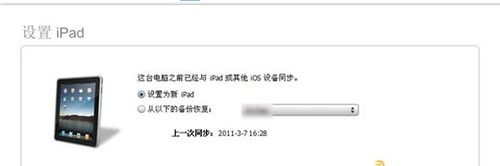iOS4.3降至4.2.1,iPad固件轻松降级教程
1、您的iPad必须备份过4.2.1的SHSH,如果您之前所有版本的固件的SHSH都备份了,那么您将可以任意恢复到之前有备份SHSH的固件。
2、当然要从iOS4.3降级下来,也需要iOS4.2.1的官方固件,从苹果官方网站下载。
3、下载安装“TinyUmbrella”,百度一下就好了。
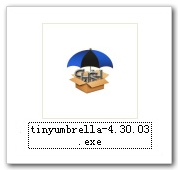
4、安装Java运行环境 JRE,去甲骨文公司首页可以下载。要是找不到百度一下。

5、启动小雨伞TinyUmbrella,选择你的设备,点击左上方的“Connected Devices”,选择下方的你的iPad,然后点击右上方的“Save SHSH”。选择要恢复的机子。
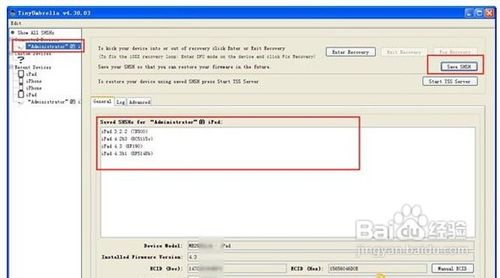
6、选择要恢复的IOS固件版本(比如4.2.1),列表中会显示您之前所保存过在本机的所有SHSH。
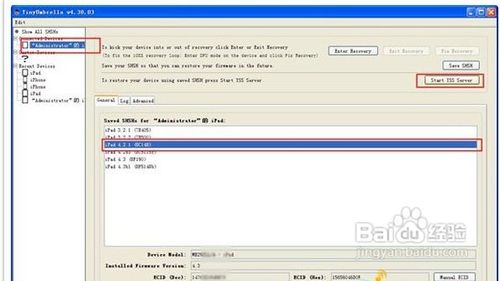
7、启动服务StartTSS Server,这个很重要,点击后变成stop iss server,不要再点击了。接下来的操作中,都不要把tinyumbrella关掉,一直到4.2.1固件刷好了再关。
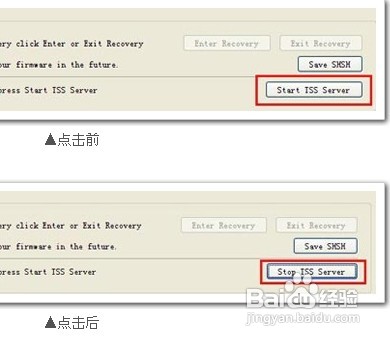
8、接下来就可以恢复固件到4.2(4.2.1)
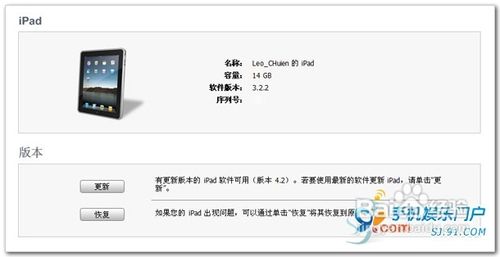
9、将iPad用数据线连接电脑,打开10.1以上版本的iTunes,Shift+左键点击“恢复”,然后选择iOS4.2(4.2.1)固件进行恢复。
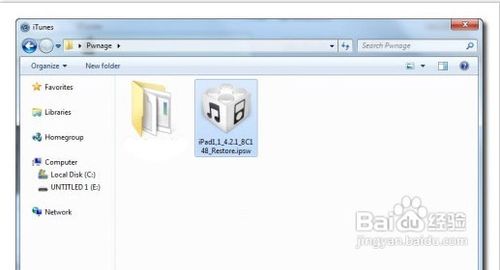
10、iTunes会马上弹出是否恢复固件的提示,点击恢复。

11、接着你会看到iTunes上开始出现以下步骤。

12、到这里时,会发现iPad会重启,然后屏幕亮起来的时候会看到白苹果下面的进度条。

13、接着会重启机子,然后机子已经恢复到了你想要的iOS固件版本了!

14、这个界面可以恢复iPad的一些资料。